
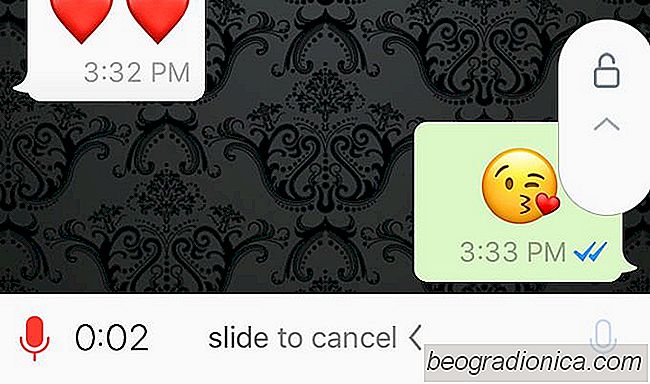
Du kan skicka röstmeddelanden över Whatsapp. Det ÃĊr faktiskt en ganska populÃĊr funktion pÃċ appen och folk föredrar det framför att skicka en text eller ringa ett telefonsamtal. Det ÃĊr inte den enda appen som har röstmeddelanden. Viber har samma funktion och om du anvÃĊnder iMessages pÃċ en iOS-enhet kan du ÃĊven skicka röstmeddelanden över det. Röstmeddelandefunktionen implementeras annorlunda pÃċ olika appar. Med Whatsapp mÃċste du hÃċlla ner mikrofonknappen och hÃċlla den nere medan du spelar in ditt meddelande. Det hÃĊr ÃĊr inte det enklaste sÃĊttet att spela in ett meddelande och ofta slÃĊpper anvÃĊndarna knappen innan de ÃĊr fÃĊrdiga att spela in. För att kringgÃċ detta kan Whatsapp nu spela in röstmeddelanden i handsfree-lÃĊge genom att lÃċsa mikrofonen.
Detta ÃĊr en ny funktion sÃċ du mÃċste uppdatera appen. Om en uppdatering inte ÃĊr tillgÃĊnglig i ditt land, vÃĊnta 24 timmar och det borde visas.
För att spela in ett röstmeddelande i handsfree-lÃĊge, tryck pÃċ mikrofonknappen. Du kommer sjÃĊlvklart och med vana att hÃċlla knappen nere. Efter uppdateringen, om du hÃċller ned knappen, drar du den uppÃċt och slÃĊpper den, den lÃċser upp mikrofonen.
Du kan ta bort fingret frÃċn knappen och fortsÃĊtt spela in meddelandet. NÃĊr du ÃĊr klar kan du skicka eller avbryta meddelandet.

NÃĊr du lÃċser röstmeddelandestatusen i Whatsapp visas en ikon för lÃċsspÃĊrr lÃĊngst ned till höger. Om ikonen inte visas betyder det att din uppÃċtgÃċende strÃĊng inte har registrerats i appen. Detta röstmeddelandemodus ÃĊr endast för ett meddelande, dvs om du spelar in ett sekund eller ett tredje meddelande efter den första dÃĊr du anvÃĊnde det hÃĊr lÃĊget mÃċste du aktivera det igen.
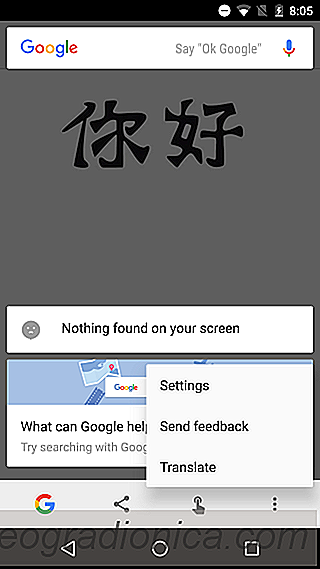
AnvÃĊnd Google Nu PÃċ Tryck för att översÃĊtta text i bilder
Google Now On Tap ÃĊr en snygg kontextmedveten funktion i Android. Det lÃċter dig ta skÃĊrmdumpar och dela dem, leta upp ord och anvÃĊnda din kalender mer effektivt. En annan snygg Google Now on Tap-trick ÃĊr att den kan översÃĊtta text. Detta trick fungerar bara för bilder och inte pÃċ webbsidor. Om du har text pÃċ ett annat sprÃċk anvÃĊnder du inte Google Nu pÃċ Tryck för att översÃĊtta det.
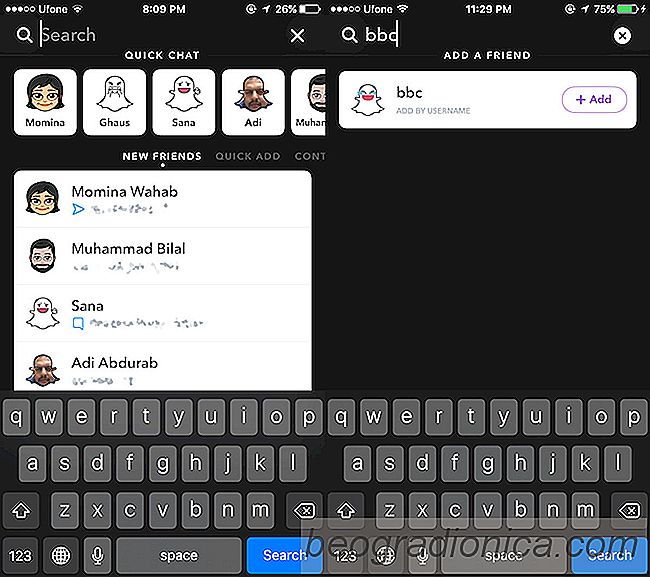
Hur man följer nÃċgon pÃċ Snapchat
Följande personer pÃċ Snapchat tycker mycket om att följa nÃċgon pÃċ Twitter. Det finns inget "godkÃĊnnande" -process involverat. Facebook och LinkedIn har bÃċda liknande. Du kan följa nÃċgon pÃċ Facebook och LinkedIn och visa alla sina offentliga inlÃĊgg i ditt flöde. PÃċ samma sÃĊtt kan du följa nÃċgon pÃċ Snapchat och se deras historia.